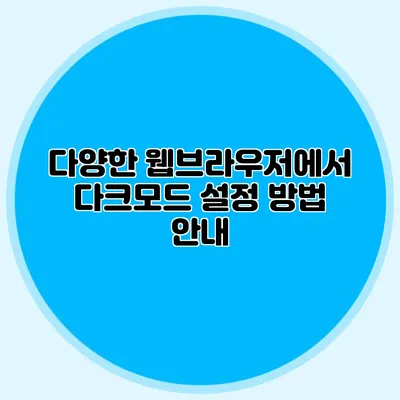다양한 웹브라우저에서 다크모드 설정 방법 정리하기
다크모드가 이제는 선택이 아닌 필수가 되어버린 시대입니다. 시각적으로 편안함을 제공하는 다크모드는 많은 사용자들이 선호하는 기능이 되었죠. 오늘은 여러분이 자주 사용하는 다양한 웹브라우저에서 다크모드를 어떻게 설정하는지에 대해 자세히 알아보도록 하겠습니다.
✅ 다양한 웹브라우저의 다크모드 설정 방법을 알아보세요.
다크모드란 무엇인가요?
다크모드는 화면 배경을 어둡게 하고, 텍스트와 그래픽을 밝게 표시하는 모드를 의미해요. 이는 눈의 피로를 줄이고 배터리 소모를 최소화하는 데 큰 도움을 줍니다. 많은 연구에 따르면, 다크모드를 통해 사용자가 더 집중할 수 있고 디지털 디바이스를 보다 쾌적하게 사용할 수 있다고 해요.
✅ 다양한 웹브라우저의 다크모드 설정 방법을 지금 바로 알아보세요.
주요 웹브라우저에서 다크모드 설정 방법
다양한 웹브라우저에서 다크모드를 활성화하는 방법을 알아볼까요? 아래의 내용을 통해 손쉽게 설정할 수 있습니다.
1. 구글 크롬
구글 크롬에서 다크모드 설정하기
Chrome은 기본적으로 운영체제의 다크모드와 함께 작동해요. 여기서 기본적인 설정 방법을 알려드릴게요.
-
Windows:
- 설정 -> 개인 설정 -> 색 -> 앱 모드 선택에서 “어두운 모드” 선택.
- Chrome을 다시 시작하면 어두운 테마가 적용됩니다.
-
macOS:
- 시스템 환경설정 -> 일반 -> 외관에서 “어두운 모드” 선택.
- Chrome을 다시 시작해 주세요.
2. 모질라 파이어폭스
모질라 파이어폭스에서 다크모드 설정하기
파이어폭스도 매우 간단하게 다크모드를 설정할 수 있어요.
- 단계:
- 우측 상단의 메뉴 버튼 클릭 후 “환경설정” 선택.
- “일반” 탭에서 “언어와 외관” 섹션으로 이동.
- “테마” 드롭다운 메뉴에서 “어두운” 선택.
3. 마이크로소프트 엣지
마이크로소프트 엣지에서 다크모드 설정하기
엣지 브라우저에서도 다크모드는 간단하게 설정할 수 있어요.
- 단계:
- 오른쪽 상단의 메뉴 버튼 클릭 후 “설정” 선택.
- “모양” 메뉴 클릭.
- “테마”에서 “어두운” 설정.
4. 사파리
사파리에서 다크모드 설정하기
사파리는 macOS의 기본 다크모드와 연동되므로 별도의 설정이 필요하지 않아요.
- 단계:
- 시스템 환경설정에서 “일반” 선택.
- “모양” 섹션에서 “어두운 모드”를 선택하면 사파리 또한 자동으로 다크모드로 변경됩니다.
5. 오페라
오페라에서 다크모드 설정하기
오페라 역시 간편하게 다크모드를 활성화할 수 있습니다.
- 단계:
- 메뉴 버튼 클릭 후 “설정” 선택.
- “고급” 옵션 클릭 후 “브라우저” 선택.
- “테마”에서 “어두운” 선택.
✅ 승무원의 건강과 업무 효율성을 높이는 필수 요소를 알아보세요.
다크모드의 이점
다크모드는 단순히 스타일을 바꾸는 것이 아니라, 여러 가지 이점을 제공합니다. 다음은 다크모드의 주요 장점입니다:
- 눈의 피로 감소: 밝은 화면에 비해 다크모드는 눈을 더 편안하게 해줘요.
- 배터리 수명 연장: OLED 화면을 사용하는 경우, 다크모드는 배터리를 절약하는 데 큰 도움이 됩니다.
- 디자인 조화: 많은 웹사이트와 앱들이 다크모드를 지원하여, 사용자 경험을 한층 향상시키죠.
사용자 의견
많은 사용자들이 다크모드를 사용한 뒤 “눈의 피로가 훨씬 줄어들었다” 혹은 “밤에 사용하기에 더 좋다”는 긍정적인 반응을 보이고 있어요.
| 브라우저 | 설정 방법 | 운영체제 |
|---|---|---|
| 구글 크롬 | 사용자의 운영체제 설정에 따라 자동으로 적용 | Windows, macOS |
| 모질라 파이어폭스 | 환경설정에서 다크모드 선택 | Windows, macOS, Linux |
| 마이크로소프트 엣지 | 설정 메뉴에서 테마 선택 | Windows |
| 사파리 | macOS의 다크모드 연동 | macOS |
| 오페라 | 설정 메뉴에서 테마 선택 | Windows, macOS, Linux |
결론
다크모드는 이제 필수 요소로 자리 잡고 있습니다. 다양한 웹브라우저에서 손쉽게 설정할 수 있는 방법을 소개했습니다. 여러분도 다크모드를 활성화해 더 편안하고 즐거운 웹 서핑을 경험해 보세요! 이제 여러분의 눈 건강을 위해 다크모드를 설정해보는 건 어떨까요?
자주 묻는 질문 Q&A
Q1: 다크모드란 무엇인가요?
A1: 다크모드는 화면 배경을 어둡게 하고, 텍스트와 그래픽을 밝게 표시하는 모드로, 눈의 피로를 줄이고 배터리 소모를 최소화하는 데 도움을 줍니다.
Q2: 구글 크롬에서 다크모드를 어떻게 설정하나요?
A2: Windows에서는 설정 -> 개인 설정 -> 색에서 “어두운 모드”를 선택하고, macOS에서는 시스템 환경설정 -> 일반에서 “어두운 모드”를 선택한 후 Chrome을 다시 시작하면 됩니다.
Q3: 다크모드의 주요 이점은 무엇인가요?
A3: 다크모드는 눈의 피로를 줄이고, 배터리 수명을 연장하며, 웹사이트와 앱에서 사용자 경험을 향상시키는 등 여러 가지 장점을 제공합니다.